WP-Syntax是一款wordpress代码高亮插件,可以让我们在文章中随意贴上一段HTML和JavaScript、Css、Php之类的代码。
为wordpress添加代码是经常的事,以前的我的一些文章中就有,但是怪僧为了图省事一直是在直接添加代码然后就发布出去了。但当再复制回来的时候就变了。使用起来非常得不方便。前面介绍的wordpress弹窗插件:WP Facebox downloag 让你的博客与众不同!让怪僧无法在偷懒了,因为给大家介绍使用的办法需要使用到代码,而如果是直接发布出去,代码会直接执行。无奈只能把一直被我冷落在一边的wp-syntax给请回来了。
1.下载wp-syntax 也可通过后台自行搜索添加 下载地址:[idl id="wpsyntax" t="WP-Syntax"] 官方下载 [/idl]
2.安装wp-syntax插件,并启用!
3.写文章需要贴代码时,请切换到“HTML”模式下面,插入:
<pre lang=’代码语言’ line=’1′>
这里是相关代码……
</pre>
此款插件不支持从“HTML”模式下切换到“可视化”,不然代码都会运行,所以建议大家先写完文字和图片,最后切换到“HTML”模式下来贴代码。
为WordPress编辑器添加WP-Syntax按钮
每次写代码的时候,需要手动加:
<pre lang=’代码语言’ line=’1′>
这里是相关代码……
</pre>
是不是感觉很累?其实可以在WordPress后台编辑器的“HTML” 模式下加上一个或多个按钮来替换手动写代码的。找到WordPress文件夹里的\wp-includes\js\quicktags.js这个文件,查找
edButtons[edButtons.length]=new edButton("ed_code","code","","","c");
在后面加上
edButtons[edButtons.length]=new edButton("ed_mycode","mycode","<pre lang='php'>","</pre>","z");
添加好后进入wp后台发布日志时插入代码,在HTML编辑模式下选中代码,点mycode按钮,就自动把要添加的代码格式化啦!


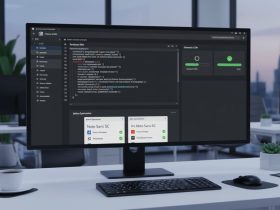

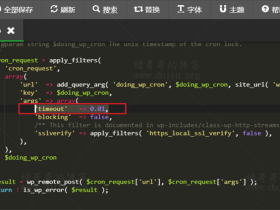
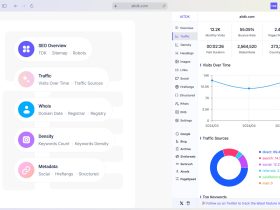
2019年07月19日 11:46 上午
为什么找不到js里面的内容嘞